CAD使用技巧
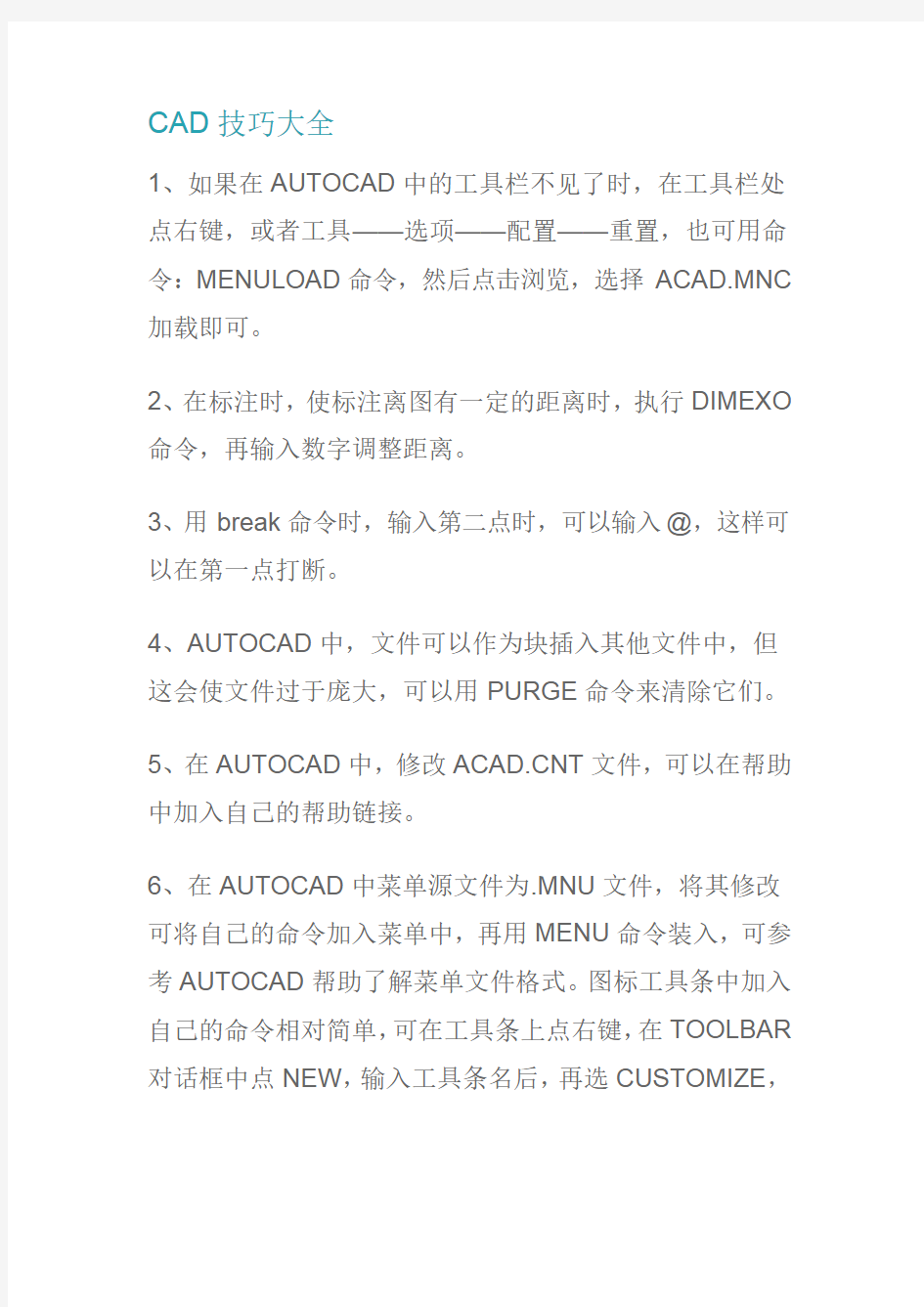
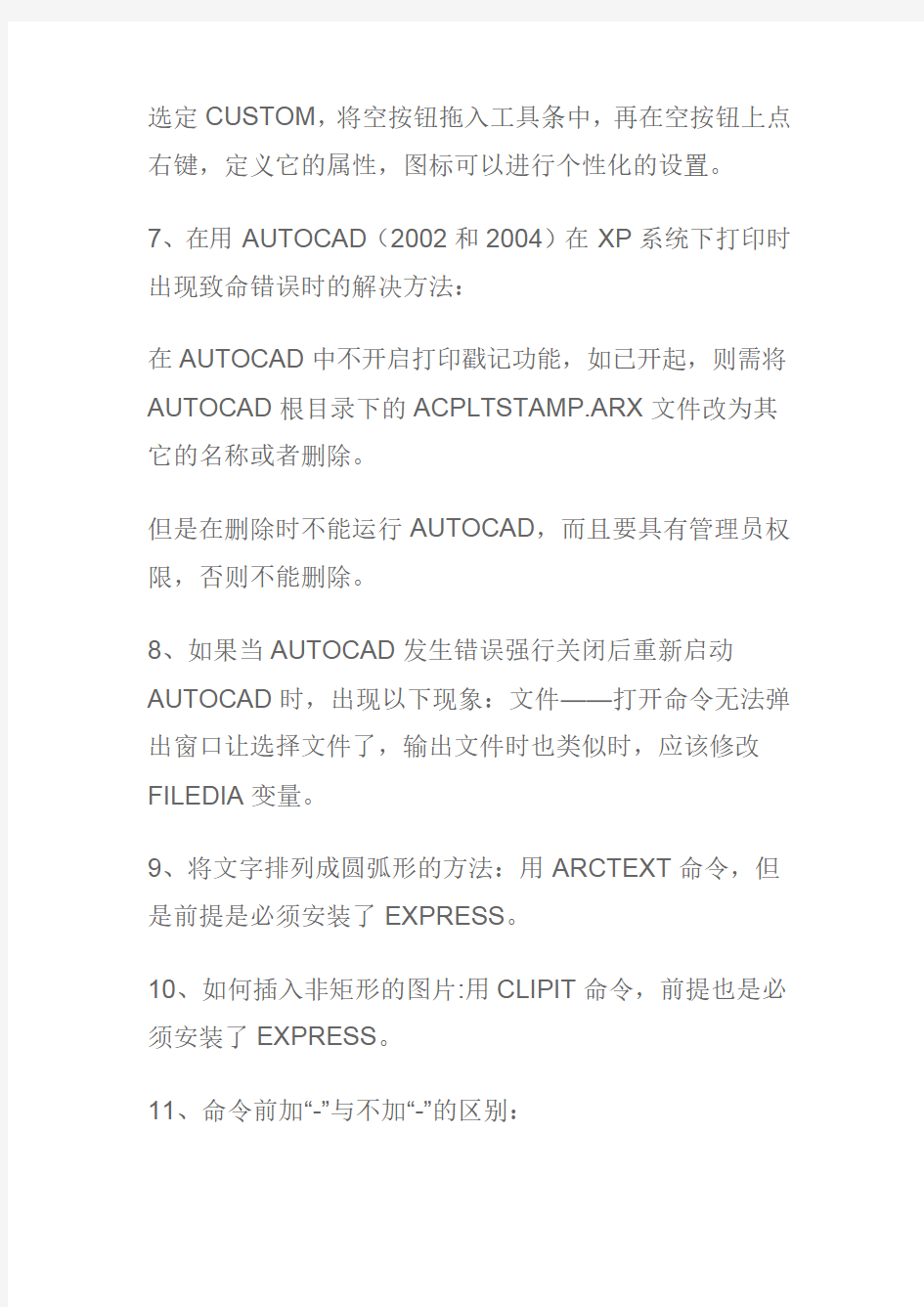
CAD技巧大全
1、如果在AUTOCAD中的工具栏不见了时,在工具栏处点右键,或者工具——选项——配置——重置,也可用命令:MENULOAD命令,然后点击浏览,选择ACAD.MNC 加载即可。
2、在标注时,使标注离图有一定的距离时,执行DIMEXO 命令,再输入数字调整距离。
3、用break命令时,输入第二点时,可以输入@,这样可以在第一点打断。
4、AUTOCAD中,文件可以作为块插入其他文件中,但这会使文件过于庞大,可以用PURGE命令来清除它们。
5、在AUTOCAD中,修改https://www.360docs.net/doc/e2513155.html,T文件,可以在帮助中加入自己的帮助链接。
6、在AUTOCAD中菜单源文件为.MNU文件,将其修改可将自己的命令加入菜单中,再用MENU命令装入,可参考AUTOCAD帮助了解菜单文件格式。图标工具条中加入自己的命令相对简单,可在工具条上点右键,在TOOLBAR 对话框中点NEW,输入工具条名后,再选CUSTOMIZE,
选定CUSTOM,将空按钮拖入工具条中,再在空按钮上点右键,定义它的属性,图标可以进行个性化的设置。
7、在用AUTOCAD(2002和2004)在XP系统下打印时出现致命错误时的解决方法:
在AUTOCAD中不开启打印戳记功能,如已开起,则需将AUTOCAD根目录下的ACPLTSTAMP.ARX文件改为其它的名称或者删除。
但是在删除时不能运行AUTOCAD,而且要具有管理员权限,否则不能删除。
8、如果当AUTOCAD发生错误强行关闭后重新启动AUTOCAD时,出现以下现象:文件——打开命令无法弹出窗口让选择文件了,输出文件时也类似时,应该修改FILEDIA变量。
9、将文字排列成圆弧形的方法:用ARCTEXT命令,但是前提是必须安装了EXPRESS。
10、如何插入非矩形的图片:用CLIPIT命令,前提也是必须安装了EXPRESS。
11、命令前加“-”与不加“-”的区别:
“-”与不加“-”在AUTOCAD中的意义是不一样的,加“-”是AUTOCAD2000以后为了使各种语言版本的指令有统一的写法而制定的相容指令。
命令前加“-”是该命令的命令行模式,不加就是对话框模式,具体一点说:前面加“-”后,命令运行时不出现对话框模式,所有的命令都是在命令行中输入的,不加“-”命令运行时会出现对话框,参数的输入在对话框中进行。
12、在修改完ACAD.PGP文件后,不必重新启动AUTOCAD,只要键入REINIT命令,钩选PGP,再确定,就能立刻加载刚刚修改过的ACAD.PGP文件。
13、在修改完ACAD.LSP后,它不能自动加载,每次新建文档或者打开AUTOCAD都必须手动加载ACAD.LSP文件,若要想每次启动或者新建都能自动加载LISP文件,那么可以将ACADLSPASDOC的系统变量修改为1。
14、如何关闭CAD中的*BAK文件:
(1)工具——选项,选“打开和保存”选项卡,再在对话框中将“每次保存均创建备份”即“CREAT BACKUP COPY WITH EACH SAVES”前的对钩去掉。
(2)也可以用命令ISAVEBAK,将ISAVEBAK的系统变
量修改为0,系统变量为1时,每次保存都会创建“*BAK”备份文件。
15、从备份文件中恢复图形:
首先要在工具——文件夹选项——显示文件扩展名,然后找到备份文件将其重命名为“.DWG”格式,最后用打开其他CAD文件的方法将其打开即可。
16、在快速选择时,可以用FI命令来设置快速选择的类型样式,并用命令FI来筛选所需对象。
17、如果在一个图里,图层1的内容被图层2的内容给遮住了,用TOOL——DISPLAY ORDER——BRING TO FRONT即可将遮住的内容显示出来。
18、如将图中所有的STANDADN样式的标注文字改为SIMPLEX样式,可在ACAD.LSP中加一句:
(vl-cmdf ".style" "standadn" "simplex.shx")
19、在AUTOCAD中插入EXCEL的方法:
复制EXCEL中的内容,然后在CAD中利用EDIT——PASTE SPECIAL的第三个选项“AUTOCAD
ENTITIES”(选择性粘贴),然后一路空格即可。当然还要选择缩放比例,最后炸开。
20、在标注文字时,标注上下标的方法:
(1)上标:编辑文字时,输入2^,然后选中2^,点a/b 按键,即可。
(2)下标:编辑文字时,输入^2,然后选中^2,点a/b 按键,即可。
(3)上下标:编辑文字时,输入2^2,然后选中2^2,点a/b按键,即可。
21、将文字对齐方式修改而不改变文字的位置的方法:MODIFY——OBJECT——TEXT——JUSTIFY,改变对齐方式,文字的位置不会改变。
22、AUTOCAD中绘图区左下方显示坐标的框,有时变为灰色,当鼠标在绘图区移动时,显示的坐标没有变化,这时需按F6键或者将COORDS的系统变量修改为1或者2。
系统变量为0时,是指用定点设备指定点时更新坐标显示。
系统变量为1时,是指不断更新坐标显示。
系统变量为2时,是指不断更新坐标显示,当需要距离和角度时,显示到上一点的距离和角度。
23、当绘图时没有虚线框显示,比如画一个矩形,取一点后,拖动鼠标时没有矩形虚框跟着变化,这时需修改DRAGMODE的系统变量,推荐修改为AUTO。
系统变量为ON时,再选定要拖动的对象后,仅当在命令行中输入DRAG后才在拖动时显示对象的轮廓。
系统变量为OFF时,在拖动时不显示对象的轮廓。
系统变量位AUTO时,在拖动时总是显示对象的轮廓。
24、当选取对象时,拖动鼠标产生的虚框变为实线框且选取后留下两个交叉的点时,将BLIPMODE的系统变量修改为OFF即可。
25、如果命令中的对话框变为命令提示行,那么将CMDDIA的系统变量修改为1。
系统变量为0时,为命令行;
系统变量为1时,为对话框。
26、用AutoCAD打开一张旧图,有时会遇到异常错误而
中断退出,这时首先使用前面所介绍的方法,如果问题仍然存在,则可以新建一个图形文件,而把旧图用图块形式插入,也许可以解决问题。
27、在AutoCAD中有时尺寸箭头及Trace画的轨迹线变为空心,用TRIMMODE命令,在提示行下输新值1可将其重新变为实心。
28、在作完零件图进行组装时,可将零件图块插入后炸开,再用group成组后组装,这时用ddselect命令控制组选取处于何种状态,取消组选取时可将组内成员删除、剪切、修改,要移动零件时再打开组状态。
29、AutoCAD中提供了大量的命令缩写,下面提供了CAD (R14)中的单字符缩写:
A:ARC, B:Bmake,C:Circle,D:ddim,E:erase, F:fillet, G:group,H:bhatch,I:ddinsert,L:line,
M:move,O:offset,P:pan,R:redraw,S:stretch,
T:mtext,U:undo,V:ddview,W:Wblock, X:explode, Z:zoom。
30、autocad2004新增了为图形设置密码的功能,具体的设置方法如下:
(1)执行保存命令后,在弹出的save drawing as(图形另存为)对话框中,选择对话框右上方tools(工具)下拉菜单中的security options(安全选项),autocad会弹
出security options(安全选项)对话框,
(2)单击password(口令)选项卡,在password or phrase to open this drowing (用于打开此图形的口令或短语)文本框中输入密码。此外,利用digital sinnature(数字签名)选项卡还可以设置数字签名。
31、透明命令,在论坛的很多地方可以看到这个词,所谓透明命令即在运行其他命令的过程中在命令行输入并执行
该命令。透明命令多为修改图形设置的命令,或是打开绘
图辅助工具的命令,例如:snap、grid或zoom等。
以透明方式使用命令,应在输入命令之前输入单引号“'”。命令行中,透明命令的提示前有一个双折号“〉〉”。执行完成透明命令后将继续执行原命令。
但是,在一个命令在透明使用的过程中,不可以再使用其他的透明命令,也就是说透明命令不可以嵌套使用。
32、设置图形单位,命令为units,菜单命令为format(格式)--units(单位),执行该命令后会弹出drawing units
(图形单位)对话框,在对话框中包含长度、角度、设计中心块的图形单位和输出样例4个区域,你可以进行相应的设置。单击direction(方向)按钮会弹出direction control(方向控制)对话框,此对话框中可以设定基准角度方向,默认0度为东的方向,
33、窗口的互换,在工作中,有时我们会同时打开几个图形文件,用鼠标单击窗口再找到所要打开的文件的方法比较麻烦,在cad中可以利用ctrl+f6或者ctrl+tab进行窗口的互换,但须注意,此时的输入法必须为英文输入法。
34、在cad中可以用ctrl+z取消上面的操作,用ctrl+y恢复,但是在2004之前只能恢复一步,而2004后可以多次恢复。
35、在cad中随层设置的线的颜色在快速选择中不能将其选择出来,如你设置的1层的颜色为绿色,在1层画一直线,颜色设置为随层,那么在快速选择时,你如果用颜色选择绿色,那么此直线并不能被选择。
36、在复制对象时,多重复制总是需要输入M,显得比较麻烦,你可以在acad.lsp文件中添加程序实现不必输入M,我的用法是:
(defun C:CVV ()
(setvar "cmdecho" 0)
(setq css (ssget)) (command "copy" css "" "m")
(setq css nil) (setvar "cmdecho" 1)
(prin1) )
即输入CVV回车,即可实现多重复制。
37、对圆进行打断操作时,AUTOCAD会沿逆时针方向将圆上从第一断点到第二断点之间的那段圆弧删除。
38、AUTOCAD2004允许用线、圆弧、圆、椭圆或椭圆弧、多段线、样条曲线、构造线、射线以及文字等对象作为剪切边。剪切边可以同时作为被剪切边。
39、倒角距离是每个对象与倒角线相接或者与其他对象相交而进行修剪或者延伸的长度。如果两个倒角距离都为0,则倒角操作将修剪或延伸这两个对象直至它们相交,但不能创建倒角线。
40、AUTOCAD允许为两条平行线加圆角,其结果是AUTOCAD自动将圆角半径设为两条平行线距离的一半。
41、设置为当前层的图层必须存在。使用CLAYER命令设
置当前层时,用户必须准确无误的输入图层名称,否则设置无效。这种使用命令行来输入图层名称的方法一般只适合于熟练人员使用,建议初学者不要使用。
AutoCAD使用技巧漫谈
提高使用AutoCAD软件作图的速度,技巧是必不可少的。下面是笔者在实践中总结的几点小技巧,不妨你也来试一试。
一. 重复命令的使用
要重复执行某一条命令,可以使用如下方法,而不需要重新输入命令。
1. 重复执行上一次刚执行过的命令:
按[ENTER]或[空格键]即可快速重复执行该命令,或者在绘图区单击鼠标右键,调出快捷菜单。其中最上面的一行就是要重复执行的刚刚执行过的命令。
2. 重复执行最近五次使用的命令:
在命令行按下鼠标右键,弹出快捷菜单。将鼠标移到快捷菜单的“近期使用的命令”,则弹出的下一级菜单即为最近五次使用过的命令,根据需要选取
即可。
3. 重复执行任何使用过的命令:
将鼠标定位在命令行,按键盘上的向上键[↑]或向下键[↓]就能找到任何使用过的命令,按[ENTER]键就可重复执行该
命令。也可以按下[F2]键,在文字窗口的命令行中将鼠标
定位,按键盘上的向上键[↑]或向下键[↓],找到要重复执行的命令,按[ENTER]键就可快速重复使用过的命令。
二. 快捷菜单的灵活应用
试着在AutoCAD界面中的不同位置、作图过程的不同时机点击鼠标右键,你会发现AutoCAD中的快捷菜单如影随形,非常方便。
1. 在绘图区直接点击鼠标右键,会弹出“标准默认”快捷菜
单(图1)。
2. 执行任意命令后在绘图区点击鼠标右键,会弹出“命令搭配副选项”快捷菜单(图2)。
3. 选择对象后在绘图区点击鼠标右键,会弹出“预选图形编辑”快捷菜单(图3)。
4. 按下[Shift]键,在绘图区点击鼠标右键,会弹出“点捕捉”快捷菜单(图4)。
5. 选择对象再选取一夹点后点击鼠标右键,会弹出“夹点作用”快捷菜单
6. 在工具栏图标上点击鼠标右键,会弹出“工具栏”快捷菜
单(图6)。
7. 在命令行点击鼠标右键,会弹出“命令行”快捷菜单(图7)。
8. 在状态栏上的各开关选项上点击鼠标右键,会弹出“状态栏”快捷菜单(图8)。
9. 在模型、布局选项卡上点击鼠标右键,会弹出“模型、布局”快捷菜单
三. 巧用计算器功能
在AutoCAD中,CAL命令类似于一个普通的计算器,可以用来计算与加、减、乘、除有关的数学表达式,并遵从运算表达式的标准数学运算次序。而且,CAL命令还是一个透明名令,用来提供一个点或一个数。当我们透明执行该命令时,其计算结果被解释为AutoCAD命令的一个输入值。下面是透明执行计算器功能的一个实例:
以(100,100)为圆心绘制半径为[(425-260)*(1/4)+72]的圆。
1.在命令行输入:C并按[ENTER]键;
2.命令行提示:“指定圆的圆心或[三点(3P)/两点(2P)/相切、相切、半径(T)]:”,输入100,100并按[ENTER]键;
3.命令行提示:“指定圆的半径或[直径]:”,此时输入:′CAL 并按[ENTER]键,然后输入表达式:(425-260)*(1/4)+72并按[ENTER]键,
4.命令行显示:113.25。AutoCAD以表达式的值113.25为圆的半径绘制了一个圆。
鼠标的功能!
二键式鼠标
左键:选择功能键(选象素选点选功能)
右键:绘图区-----快捷菜单或[ENTER]功能
1.变量 SHORTCUTMENU 等于0---------[ENTER]
2.变量 SHORTCUTMENU 大于0---------快捷菜单
3.或用于环境选项--------使用者设定---------快捷菜单开关设定
[shift]+右键:对象捕捉快捷菜单
三键式鼠标
左键:选择功能键(选象素选点选功能)
右键:绘图区-----快捷菜单或[ENTER]功能
1.变量 SHORTCUTMENU 等于0---------[ENTER]
2.变量 SHORTCUTMENU 大于0---------快捷菜单
3.或用于环境选项--------使用者设定---------快捷菜单开关设定
中间键:Mbuttonpan=1(系统默认值)
压着不放并拖曳实现平移
双击 ZOOM ------E缩放成实际范围
[Shift]+压着不放并拖曳作垂直或水平的实时平移
[Ctrl]+压着不放并拖曳随意式实时平移Mbuttonpan=0 对象捕捉快捷菜单[Shift]+右键对象捕捉快捷菜单二键+中间滚轮鼠标
左键:选择功能键(选象素选点选功能)
右键:绘图区-----快捷菜单或[ENTER]功能
1.变量 SHORTCUTMENU 等于0---------[ENTER]
2.变量 SHORTCUTMENU 大于0---------快捷菜单
3.或用于环境选项--------使用者设定---------快捷菜单开关设定
中间滚轮 1.旋转轮子向前或向后,实时缩放、拉近、拉远
2.压轮子不放并拖曳实时平移
3.双击 ZOOM ------E缩放成实际范围
[Shift]+压轮子不放并拖曳作垂直或水平的实时平移
[Ctrl]+压轮子不放并拖曳随意式实时平移
Mbuttonpan=0 (系统默认值=1)按一下轮
子对象捕捉快捷菜单
[Shift]+右键对象捕捉快捷菜单两个系统变量,他们都会影响TRIM命令的行为:EDGEMODE :控制 TRIM 和 EXTEND 命令确定剪切边和边界的方式
PROJMODE :设置修剪和延伸的当前“投影”模式
还有两招
1 用修剪圆角命令的时候把圆角设为0,可以修剪两条直线
2 用express的超级剪切,可以一次剪切与边界相交的所有直线。
DISPSILH 控制“线框”模式下实体对象轮廓曲线的显示。并控制在实体对象被消隐时是否绘制网格。0.关1.开CAD常用快捷键
AIT+O+C--颜色(以下省AIT+O)
+N--线型
+L--图层
+W--线宽
+S--文字样式
+D--表注样式
+Y--打印样式
+P--点样式
+M--多线样式
+V--单位样式
+T--厚度
+A--圆形界线
+R--重命名
绘图用(直接命令):
OT--单行文字
T --多行文字
B --创建块(重)
I --插入块(重)
A --弧线
MI--镜像
M --移动(关于这个命令还是试试吧)SC--比例
LEN--拉伸(重)
F1~F11的作用:
F1---帮助
F2---文本窗口
F3---对象捕捉
F4---(忘了)
F5---等轴测平面
F6---坐标
F7---栅格
F8---正交
F9---捕捉
F10--极轴追踪
F11--对象追踪
顺便加个金属材质的调节数据吧,我用觉得这个效果好些,也许用的到:
金属:100/20/50,反光100
CAD常用快捷键
AutoCAD2002快捷键
3A---使用物成3D阵列
3DO---旋转空间视角
3F---创建3F面
3P---指定多线段的起点
A---圆弧
AA---计算机面积和周长
AL---对齐
AR---阵列
ATT---属性定义
ATE---块属性
B---定义块
BH---定义图案填充
BO---创建边界
BR---打断
C---圆
CH---修改物体特性CHA---倒直角
COL---颜色
CO---复制
D---标注设置
DAL---标注
DAN---角度标注
DBA---圆弧标注
DCE---圆心标记
DCO---连续标注
DDI---测量圆和圆弧直径DO---同心圆环
DOV---修改标注变量DRA---标注半径
DIV---等分
DI---测量
DT---输入文本
DV---相机调整
E---删除
ED---修改文本
EL---椭圆
EX---延伸
EXIT---退出
EXP---输出数据
EXT---拉伸
F---倒圆角
FI---选择过滤器
G---对象编组
GR---选项
H---填充
HE---关联填充
I---插入图元
IMP---输入文件
IN---布尔运算合集
IO---插入文档程序
L---线
LA---图层编辑
LE---文字注释
LEN---修改对象长度等数值LI---对象特性显示
50个CAD技巧——助你神速绘图-玩转CAD
50个CAD技巧——助你神速绘图,玩转CAD 1、文字镜像如何设置转动与不转动 A、在镜像前,输入MIRRTEXT指令 B、输入新值0 代表不转动;输入新值1代表转动 C、MIRRTEXT指令完成后,输入MI镜像指令就OK了 2、CAD的版本转换 A、CAD高版本可以打开所有低版本的图纸 B、CAD低版本不可以打开高版本的图纸 C、高版本转成低版本的方法,直接点击另存为,将文件类型可以改成任意的低版本 D、将低版本转换成高版本,就比较复杂了,需要第三方软件,也就是版本转换器。 3、CAD默认保存文件为低版本 A、在绘图界面输入OP B、点击打开和保存选项卡 C、在文件保存-另存为处选择低版本就可以了 4、多段线的合并方法 A、输入PE指令 B、选择需合并的一条线,输入Y,再接着输入J C、选择所有需要合并的线条,就可以了 5.填充无效时的解决办法 有的时候填充时会填充不出来,除了系统变量需要考虑外,还需要去OP选项里检查一下。解决方法: OP----显示---应用实体填充(打上勾) 6、加选无效时的解决办法 正确的设置应该是可以连续选择多个物体,但有的时候,连续选择物体会失效,只能选择最后一次所选中的物体。解决方法: OP(选项)---选择---SHIFT键添加到选择集(把勾去掉) 用SHIFT键添加到选择集“去掉勾”后则加选有效,反之加选无效。 7. CAD命令三键还原 如果CAD里的系统变量被人无意更改,或一些参数被人有意调整了怎么办?这时不需重装,也不需要一个一个的改。解决方法: OP选项-----配置-----重置 但恢复后,有些选项还需要一些调整,例如十字光标的大小等~ 8.鼠标中键不好用怎么办呀 正常情况下,CAD的滚轮可用来放大和缩小,还有就是平移(按住),但有的时候,按住滚轮时,不是平移,而是出下一个菜单,很烦人。解决方法: 这时只需调下系统变量mbuttonpan即可,初始值:1 当按住并拖动按钮或滑轮时,支持平移操作。 9.命令行中的模型,布局不见时的解决办法 OP----选项------显示----显示布局和模型选项卡(打上勾即可) 10. CAD技巧 众所周知,确定键有两个,一个是“回车”另一个则是“空格”,但现在就让我们用右键来代替他们吧。解决方法: OP选项-----用户系统配置-------绘图区域中使用快捷菜单(打上勾)自定义右键
精编CAD使用技巧大全
AutoCAD使用技巧精华大家庭 优化AutoCAD系统的方法 一、优化Windows系统 1.清理维护磁盘,优化Windows系统性能 如果AutoCAD发生故障,可能会导致非正常地退出交换文件,并丢失一些磁盘簇。Windows系统在启动时会自动检查丢失的磁盘簇。如果不想重新启动系统,则可从命令行运行chkdsk。 2.整理磁盘碎片,优化系统性能 什么是磁盘碎片?同一磁盘文件的各个部分分散在磁盘的不同区域,当在磁盘中删除旧文件添加新文件就会产生碎片。它减慢了磁盘的访问速度,降低了磁盘的综合性能。就如同一本小说不是印刷在连续的页面上,而是每隔几行需要出现“转到xxx页”。AutoCAD在运行时,需要在磁盘中创建一定的临时文件,倘若分布于磁盘碎片之中,自然降低速度。 运行“磁盘碎片整理程序”整理磁盘碎片? 二、优化AutoCAD系统 1.优化AutoCADR13或早期版本创建的二维多段线和关联填充 自R14版起,AutoCAD以一种优化格式创建二维多段线和关联填充,这种优化格式可以节省内存和磁盘空间。请使用
CONVERT命令更新AutoCADR13及其早期版本创建的填充图案或多段线。 2.删除图形数据库中没有使用的命名对象,有效缩减图形文件尺寸 随着时间流逝,图形中可能会积累一些无用的命名对象(不在图中绘制出的对象)。例如,图形文字不再使用的文字样式,或者不包含任何图形对象的图层;更有甚者,包含巨大的未使用的图块等。清理操作只删除一个层次的引用。可能需要重复执行三次以上方可彻底完成清理操作。注意若在开始绘图时,执行清理废料,可能会清理掉已定义的绘图模板。 3.编组会严重影响选择类操作的速度,应删除 编组是已命名的对象选择集,与未命名的选择集不同,编组是随图形保存的。编组是属于命名对象,但可惜不能够用PURGE命令清除。如果删除一个对象或把它从编组中删除使编组为空,那么编组仍保持原定义。如若存在大量空的编组,严重影响选择速度。 4.网络版优化 AutoCAD无论是安装在网络服务器上,还是安装在客户端工作站上,用户都可以共享服务器硬盘上的数据并且把不希望共享的图形储存在本地硬盘上。两种方法各有其优点。在客户端工作站上安装AutoCAD可以优化网络性能。在服务器上安装AutoCAD可以让用户共享一份可执行文件,从而节省磁
CAD技巧大全
CAD技巧大全 一、如何批处理绑定DWG文件 1、打开一张需要绑定的图纸。 2、点击菜单中的“FILE”文件选项—— “eTransmit”如图1-1所示。如果出现一个“save change”的对话框,直接点击确定即可。 图1-1 3、此时会弹出一个对话框,如图1-2所示。在右侧图中的椭圆处为显示的类型, 左边一页为树状形显示,右边为散状的文件显示。点击到右边把需要绑定的文件留下,其他的钩全部去掉。再点击“ADD 图1-2 FILE”加载其它需要绑定的DW G文件。 4、加载完需要绑定的文件后再双 击右边箭头所示的 “Standard”这时会跳出一个对话框,如图1-3:按照图中的选择进行设置,第三个箭头指向的路径设置可根据个人不同的情况进行设置(必须保证该路径有操作权限)。做完所有设置后点击OK
返回到图1-2的对话框,再点击OK即可进行DWG文件的批处理绑定。所有绑定后的文件会存在你选择的路径当中。 图1-3 二、布局空间与模型空间如何对齐 很多设计人员喜欢在布局中插入图框套图,用来批处理打印图纸。但是当模型空间也套有图框的时候,如何对齐布局空间和模型空间的图框呢? ●进入到布局空间,在布局空间中双击进入模型空间,把图纸调整到适当的 比例。调整好比例之后切记不要再使用放大缩小命令以及中轴滚动。 ●点击菜单中的“Express”——“Layout tools”——“Align Space ”如 图2-1 图2-1 ●输入命令后,选择模型空间中图框上的一点,空格确定,再选择布局空间 中的图框上相同的一点,就这样,两个图框就重叠在一起了。 三、当使用CAD绘图选择对象时,选择框无显示该如何处理 我们在使用CAD绘图选择对象时,会出现以下两个框(如eg.1图中箭头处虚线、实线框),以便准确地选择到需要的对象。
CAD常用命令使用技巧
CAD命令相关知识 一,光标的调节 工具/选项 2、光标的选择 蓝色----从左往右-----全部选择才可以选中 绿色----从右往左-----部分选择就可以选中 3、取消esc 删除delete 撤销Ctrl+Z 重做ctrl+Y 4、鼠标中键 双击----全部展示在屏幕上 5、命令栏 通过观察命令栏来绘制图形 6、正交快捷键 F8 7、确定键 空格键、回车键、鼠标右键 8、输入角度 首先输入长度-----再次点击Tab键 首先输入角度-----然后点击小于号键 9、绘制圆弧 采用“端点+起点+半径”的时候,当圆弧大于半圆的时候,输入的半径应是负值,当圆弧小于半圆的时候输入正直。 圆弧绘制都是按照逆时针绘制的。 10、多段线PL 多段线绘制有宽度的圆弧的时候,应该首先指定宽度然后在绘制圆弧。 输入有宽度的线段的时候,首先输入起点宽度再输入端点宽度,然后再指定长度。11、如何将不连续的线段转换成多段线 选择修改---对象----多段线。 12、标注 比例因子:实际标注的实际大小的比例 换算单位:标注出来的大小可以显示出英制大小。 13、矩形rec 倒角---首先指定第一条边的切下来的长度------然后指定第二条边切下来的大小。 圆角---首先指定圆角的半径----当接下来直接绘制举行的时候需要再次指定圆角的半径。 取消圆角的办法是再次选择圆角-----半径选择为0. 14、样条曲线 样条曲线是绘制波浪线,完成之后需要点击三次确定键才可以绘制完成。 15、椭圆弧 椭圆弧----和圆弧的使用方法是一样的----注意旋转角度是逆时针旋转。
封闭图形 填充-----选择图案----拾取封闭图形内部点------预览-----选择比例(可以选择图形填充角度)。 未封闭图形 填充----首先将未封闭图形封闭------拾取封闭图形内部点-----预览------选择比例因子(可以填充图形角度)。 17、颜色填充 填充时如果不是白色,在填充的过程中图案中会出现渐变色,想要调节为纯色需要将“着色”和“渐变”的滑块调到中间。 Esc键是返回对话框键。 18、创建块 首先将要创建的图形绘制出来-----点击创建快------命名------选择基点(基点就是插入块时的插入点)-------选择对象。创建快成功。 19、插入块 点击插入块---如果命令栏出现未知命令-----输入redefine-------再次输入insert。 缩放比例------改变插入块的大小-----要勾选同一比例(否则块的三维上改变的不一样)。 旋转角度------如果绘制机械图纸可能需要旋转角度-----此时可以改变旋转角度。 在块上插入文字-----选择绘图-----块-----定义属性-----标记格里面编辑需要在块上添加的文字或者数字-----点击缩放改变文字大小------点击移动改变文字在块上的位置----重复编辑块属性再次编辑块----输入块-----需要改变块上的文字-----双击----改变文字。 外部模块插入到图形中-----ctrl+c复制----ctrl+V粘贴。 块是无法修改的-------不过用分解工具分解就可以修改。 20、点po 格式----点样式---选择需要的点样式。 绘图-----点-----定数等分 绘图-----点-----定距等分------光标点击右边选择对象从右开始等分-------光标从左选择对象从左开始等分。 在图形上等数插入块------绘图------点-----定数等分----选择对象-----右键-----选择块等分---输入块的名称----点击确定。 21、如果显示工具无法使用显示F1查看 直接输入redefine,点击确定后直接输入命令的英文名。 22、多线ml 格式-----多线样式-----选择基础样式-------改变多线样式----封口(选择封口的样式)------图元(选择线条的间距和线条的个数)-----填充线条键的颜色。 绘图-----多线 多线-----对正----包含上对正和中对正以及下对正。 标注使用外部标注使用上对正。 标注使用内部标注使用下对正。 23、面域reg 将一个封闭的对象转换成一个面。 查看创建成的面域-----视图------视觉样式------概念。 面域运算----修改----实体编辑-----交集,并集,(同时选择)-------差集(选择图形具有先后顺序)。
CAD技巧120个绝对实用
CAD 120 1.CTrl+N CTRL+N CTRL+N" v4 Q7 X5 P9 D" c OP OP-------------A B 2 P* I- k N) Y A 2.Ctrl CA 7 w8 w5 U" O3 _3 f: T/ V CTRL+C CTRL+V CTRL+A CTRL OP7 w7 ?6 d+ K9 h OP-----------WINDOWS CTRL 1 ~! H8 ^9 N# Q4 E. y: x5 ` 3.& J7 }8 V, h0 W j' q " U$ u- }2 m- a' @' e% j6 h; l OP$ {: I) d% P4 a9 o* b! m) D. W OP-------------------- 4. 2 a: e3 x9 q# x, Z J + E" O) l6 i7 m, l2 p3 e (https://www.360docs.net/doc/e2513155.html,) OP--------------------SHIFT SHIFT PICKADD 0/1 0 P ! _: [% V3 u8 m9 u 5.CAD
CAD ' ?% |1 m( i* t + r" ^3 J; D5 Z( q OP---------- * A" K" n' Z. E1 s4 } ~ , b& r3 A* i0 K8 K 5 U, O: w7 m# c) z0 u 1 l( L 2 K* A( R# ~5 x. W* {' } 6.$ `) K, Z' Q+ t: o |( ^% v$ ^ ; ^7 B3 z* V7 J3 Z) N! v# }4 ~0 d CAD9 \7 A. h" u" V* ^ 3 K9 ?0 I% c7 N- v mbuttonpan8 s# U6 p- k( T 1 (.mnu) $ |; y" B1 A0 g9 B2 `7 v# ~( t7 Y3 w5 N : ] b- B. t/ V$ y" w op-------------------S6 z4 s( {9 \& O- B * ?) a) d6 Y( D 7.CAD 7 h: J3 ?* d$ P4 p7 w * a; y# ?9 }6 p" {0 Y OP------------ ------ . ( {1 P$ j& X% k/ Z 9 i/ Y8 v6 j$ E* D! x & {; X% ?7 U2 P5 ^5 C0 K, @0 F 8./ G! ~1 R' L3 i( \8 K( x
CAD软件使用的心得技巧
CAD常用技巧(心得汇总) 1.在AutoCAD中有时有交叉点标记在鼠标点击处产生,用BLIPMODE 命令,在提示行下输入OFF可消除它。 2.有的用户使用AutoCAD时会发现命令中的对话框会变成提示行,如打印命令,控制它的是系统变量CMDDIA,关掉它就行了。3.椭圆命令生成的椭圆是以多义线还是以椭圆为实体是由系统变量PELLIPSE决定,当其为1时,生成的椭圆是PLINE。4.CMDECHO变量决定了命令行回显是否产生,其在程序执行中应设为0。 5.DIMSCALE决定了尺寸标注的比例,其值为整数,缺省为1,在图形有了一定比例缩放时应最好将其改为缩放比例。6.BREAK将实体两点截开,在选取第二点时如用“@”来回答,可由第一点将实体分。 7.CAD的较高版本中提供了形位公差标注,但圆度及同轴度中的圆不够圆,其实,AutoCAD中常见符号定义都在AutoCAD安装目录下SUPPORT子目录下的gdt.shp文件中,其中2号和4号字符定义了圆形的形状,圆的弧度竟为127°,但不太好改正之(如改为90°更不好看)。 8.空心汉字字形如使用AutoCAD R14中的BONUS功能(一定要完全
安装AutoCAD,或自定义安装时选了它),有一个TXTEXP命令,可将文本炸为线,对做立体字十分有用。 9.AutoCAD R14的BONUS中有一个ARCTEXT命令,可实现弧形文本输出,使用方法为先选圆弧,再输入文本内容,按OK。10.BONUS中还有一个有用的命令,即MPEDIT,用它将多个线一齐修改为多义线,再改它的线宽。 11.image命令在R14中代替了R13中的BMPIN、PCXIN之类命令,它将位图嵌入文件中,只用来显示,如炸开就成了空框架,如何使PCXIN 等命令重现?请将R13安装目录下的RASTERIN.EXE 拷入 R14下,用appload将其装入,然后就可以将位图导入(可编缉,可炸开)了。 12.BREAK命令用来打断实体,用户也可以一点断开实体,用法是在第一点选择后,输入“@”。常用一条线一段为点划线,另一段为实线时。 13.AutoCAD R14中提供了大量的命令缩写,许多R13中无缩写的命令也有了缩写,如: A:ARC, B:Bmake, C:Circle, Z:zoo,可大量使用之,使用后会发现比鼠标点取快(尤其在1s输5个字符的速度下)。 AutoCAD R14大量扩充了简化命令,不仅增加了以首字母简化的命令(这里 不列出),而且增加了用前两个字母简化的命令,常用的如:
(完整版)CAD中44个小技巧(很实用)
1. 执行编辑命令,提示选择目标时,用矩形框方式选择,从左向右拖动光标,为"窗口Windows"方式,如果从右向左拖动光标,则为"交叉Cross"方式。 2. 相对坐标输入点时,在正交状态时,一般输入为:@x,0或@0,y (例如输入相对坐标“@100,0”表示下一点相对上一点X方向增加100,又如输入 相对坐标“@0,50”表示下一点相对上一点Y方向增加50),以上两种情况下,可以直接输入100或50即可实现相同的目的,从而节省输入时间。 3. 在AutoCAD中有时有交叉点标记在鼠标点击处产生,用BLIPMODE命令,在提示行下输入OFF可消除它。 4. 有的用户使用AutoCAD时会发现命令中的对话框会变成提示行,如打印命令,控制它的是系统变量CMDDIA,关掉它就行了。 5. 椭圆命令生成的椭圆是以多义线还是以椭圆为实体的是由系统变量PELLIPSE决定,当其为1时,生成的椭圆是PLINE。 6. CMDECHO变量决定了命令行回显是否产生,其在程序执行中应设为0。 7. DIMSCALE决定了尺寸标注的比例,其值为整数,缺省为1,在图形有了一定比例缩放时应最好将其改成为缩放比例。 8. CAD的较高版本中提供了形位公差标注,但圆度及同轴度中的圆不够圆,其实,AutoCAD中常见符号定义都在AutoCAD安装目录下SUPPORT子义了圆形的形状,圆的弧度竟为127°,但不太好改正之(如改为90°更不好看)。 9. 空心汉字字形如使用AutoCAD R14中的BONUS功能(一定要完全安装AutoCAD,或自定义安装时选了它),有一个TXTEXP命令,可将文本炸为 10. AutoCAD R14的BONUS中有一个ARCTEXT命令,可实现弧形文本输出,使用方法为先选圆弧,再输入文本内容,按OK。 11. BONUS中有一个有用的命令,即MPEDIT,用它将多个线一齐修改为多义线,再改它的线宽。 12. Image命令在R14中代替了R13中的BMPIN、PCXIN之类的命令,它将位图嵌入文件中,只用来显示,如炸开就成了空框架,如何使用PCXIN等命令重现?请将R13安装目录下的RASTERIN.EXE拷入R14下,用appload将其装入,然后就可以将位图导入(可编缉,可炸开)了。 13. BREAK命令用来打断实体,用户也可以一点断开实体,用法是在第一点选择后,输入“@”。常用一条线一段为点划线,另一段为实线时。
Auto CAD44个操作应用小技巧
Auto CAD44个操作应用小技巧 大家在使用AutoCAD经常发现一些小问题吧,这里我这大家整理了一些在日常使用中所遇到了一些技巧方法,希望能给大家的学习和工作带来一些方便。 1.在AutoCAD中有时有交叉点标记在鼠标点击处产生,用BLIP MODE命令,在提示行下输入OFF可消除它。 2.有的用户使用AutoCAD时会发现命令中的对话框会变成提示行,如打印命令,控制它的是系统变量CMDDIA,关掉它就行了。 3.椭圆命令生成的椭圆是以多义线还是以椭圆为实体是由系统变量PELLIPSE决定,当其为1时,生成的椭圆是PLINE。 4.CMDECHO变量决定了命令行回显是否产生,其在程序执行中应设为0。 5.DIMSCALE决定了尺寸标注的比例,其值为整数,缺省为1,在图形有了一定比例缩放时应最好将其改为缩放比例。 6.BREAK将实体两点截开,在选取第二点时如用“@”来回答,
可由第一点将实体分开。 7.CAD的较高版本中提供了形位公差标注,但圆度及同轴度中的圆不够圆,其实,AutoCAD中常见符号定义都在AutoCAD安装目录下SUPPORT子目录下的gdt.shp文件中,其中2号和4号字符定义了圆形的形状,圆的弧度竟为127°,但不太好改正之(如改为90°更不好看)。 8.空心汉字字形如使用AutoCADR14中的BONUS功能(一定要完全安装AutoCAD,或自定义安装时选了它),有一个TXTEXP 命令,可将文本炸为线,对做立体字十分有用。 9.AutoCADR14的BONUS中有一个ARCTEXT命令,可实现弧形文本输出,使用方法为先选圆弧,再输入文本内容,按OK。 10.BONUS中还有一个有用的命令,即MPEDIT,用它将多个线一齐修改为多义线,再改它的线宽。 11.image命令在R14中代替了R13中的BMPIN、PCXIN之类命令,它将位图嵌入文件中,只用来显示,如炸开就成了空框架,如何使PCXIN等命令重现?请将R13安装目录下的RASTERIN.EXE拷入R14下,用appload将其装入,然后就可以将位图导入(可编缉,
CAD绘图技巧大全
CAD常用的快捷命令 (一)字母类 1、对象特性 ADC, *ADCENTER(设计中心“Ctrl+2”) CH, MO *PROPERTIES(修改特性“Ctrl+1”) MA, *MATCHPROP(属性匹配) ST, *STYLE(文字样式) COL, *COLOR(设臵颜色) LA, *LAYER(图层操作) LT, *LINETYPE(线形) LTS, *LTSCALE(线形比例) LW, *LWEIGHT (线宽) UN, *UNITS(图形单位) ATT, *ATTDEF(属性定义) ATE, *ATTEDIT(编辑属性) BO, *BOUNDARY(边界创建,包括创建闭合多段线和面域) AL, *ALIGN(对齐) EXIT, *QUIT(退出) EXP, *EXPORT(输出其它格式文件) IMP, *IMPORT(输入文件) OP,PR *OPTIONS(自定义CAD设臵) PRINT, *PLOT(打印) PU, *PURGE(清除垃圾) R, *REDRAW(重新生成) REN, *RENAME(重命名) SN, *SNAP(捕捉栅格) DS, *DSETTINGS(设臵极轴追踪) OS, *OSNAP(设臵捕捉模式) PRE, *PREVIEW(打印预览) TO, *TOOLBAR(工具栏) V, *VIEW(命名视图) AA, *AREA(面积) DI, *DIST(距离) LI, *LIST(显示图形数据信息) 2、绘图命令: PO, *POINT(点) L, *LINE(直线) XL, *XLINE(射线) PL, *PLINE(多段线) ML, *MLINE(多线) SPL, *SPLINE(样条曲线) POL, *POLYGON(正多边形) REC, *RECTANGLE(矩形) C, *CIRCLE(圆) A, *ARC(圆弧) DO, *DONUT(圆环) EL, *ELLIPSE(椭圆) REG, *REGION(面域 MT, *MTEXT(多行文本) T, *MTEXT(多行文本) B, *BLOCK(块定义) I, *INSERT(插入块) W, *WBLOCK(定义块文件) DIV, *DIVIDE(等分) H, *BHATCH(填充)
[全]60个实用的CAD操作技巧
60个实用的CAD操作技巧 1【Ctrl+N无效时之解决办法】 众所周知CTRL+N是新建命令,但有时候CTRL+N则出现选择面板,这时只需到OP选项里调下设置。 操作:OP(选项)-系统-右侧有一个启动(A显示启动对话框B不显示启动对话框)选择A则新建命令有效,反则无效。 2【Ctrl键无效之解决办法】 有时我们会碰到这样的问题,比如CTRL+C(复制),CTRL+V(粘贴)CTRL+A (全选)等一系列和CTRL键有关的命令都会失效,这时你只需到OP选项里调一下; 操作:OP(选项)-用户系统配置-WINDOWS标准加速键(打上勾),标准加速键打上勾后,和CTRL键有关的命令则有效,反之失灵。 3【填充无效时之解决办法】 有的时候填充时会填充不出来,除了系统变量需要考虑外,还需要去OP选项里检查一下,OP-显示-应用实体填充(打上勾)。 4【加选无效时之解决办法】 正确的设置应该是可以连续选择多个物体,但有的时候,连续选择物体会失效,只能选择最后一次所选中的物体,这时可以如下解决:
进入OP(选项)-选择-SHIFT键添加到选择集(把勾去掉),用SHIFT键添加到选择集“去掉勾”后则加选有效,反之加选无效; 命令:PICKADD 值:0/1。 5【CAD命令三键还原】 如果CAD里的系统变量被人无意更改,或一些参数被人有意调整了怎么办,这时不需重装,也不需要一个一个的改。 操作:OP选项-配置-重置,即可恢复。但恢复后,有些选项还需要一些调整,例如十字光标的大小等。 6【鼠标中键不好用怎么办呀】 正常情况下,CAD的滚轮可用来放大和缩小,还有就是平移(按住),但有的时候,按住滚轮时,不是平移,而是出下一个菜单,很烦人。这时只需调下系统变量mbuttonpan即可初始值:支持菜单(.mnu) 文件定义的动作当按住并拖动按钮或滑轮时,支持平移操作。 7【CAD技巧】 众所周知,确定键有两个,一个是“回车”另一个则是“空格”,但现在就让我们用右键来代替他们吧; OP选项-用户系统配置-绘图区域中使用快捷菜单(打上勾)自定义右键,单击进去-把所有的重复上一个命令打上勾试下,右键是不是有确定的攻效了。
最新CAD使用技巧
C A D使用技巧
CAD使用技巧 (关于acad.lsp病毒)关于Explode、Xref、Xbind命令无效问题的解决方案 2004-8-26 10:09:52 最近一段时间有一个基于LISP的病毒在不少设计院流传,致使一些用户计算机的CAD中Explode、Xref、Xbind命令无效,给大家的工作带来了不少麻烦。 现在我们将解决这个问题的方法告诉大家: 1. 点菜单开始→搜索→文件或文件夹; 2. 在要搜索的文件或文件夹名为数据框中输入: acad.lsp;acadapp.lsp; 3. 在包含文字数据框中输入:c:explode; 4. 搜索范围选择:硬盘驱动器; 5. 点立即搜索按钮,在硬盘中搜出两个文件,将这两个文件删除。重新进入AutoCAD,原先 的问题已经解决了。 对话框没有了 2004-5-28 11:06:12 当想要open或new一张图时,没有出现相应的对话框,而是在命令行出现提示,如键入new命令: Command: new Enter template file (or . for none) : 解决这个问题的办法是: 在命令行键入filedia 命令,将默认值该为1。 Command: filedia New value for FILEDIA <0>: 1 这时再键入new命令后,对话框就会出现。 执行copy、move命令后AutoCAD崩溃 2004-5-28 11:04:16
如果用户使用的英文字体-如txt.shx,是在R12中编译的,则用记事本打开txt.shx后第一行文字为: AutoCAD-86 shapes 1.1。 当用户在标注(dim)时使用了此种类型的字体,绘图时在执行copy、move会发生AutoCAD 崩溃现象。 可以这样试一下: 1)在「格式」\「文字样式」中定义一个新字体style1,使用R12的txt.shx; 2)在「格式」\「标注样式」中新建一个名为1的标注形式,「标注样式」中「Annotation」 \TEXT\Style中选style1。Save保存标注形式1; 3)用AutoCAD标注命令随便标注一段尺寸,并将这个尺寸copy几个; 4)点取TEXT命令,command行提示: Justify/Style/
最新CAD使用技巧大全
最新CAD使用技巧大全 直线:L圆:C弧:A 椭圆:EL矩形:REC圆环:DO多义线:PL 点:PO图样填充:H样条曲线:SPL双点射线:XL 册除:E复制:CO或CP镜像:MI 阵列:AR移动:M旋转:RO比例缩放:SC 折断:BR剪切:TR延伸:EX 倒角:CHA圆角:F视窗缩放:Z 视窗平移:P图块定义:B标注高置:D 插入:-I拉伸图形:S偏移:O 炸开:X定义字体:ST 编辑标注文字:DIMTEDIT 文字样式:DD或STYLE/STYLE 单行文字:TEXT编辑文字:MTEXT(MT)
查找:FIND拼定检查:SPELL(SP) 单位:UNITS 图形界限:CINITS 光标移动间距:SNAP(SN)端点:END 交点:INT圆心:CEN节点:NOD 垂足:PER最近点:NEA基点:FRO 草图高置:DSETTINGS/OSNAP 图层:LAYER线型控制:CINETYPE中心:MID 外观交点:APPINT象限点:QUA插入点:INS 切点:TAN延伸:EXT临时追踪点:TT 编辑标注:ED样条曲线:SPL双点射线:XL 三维旋转:ROTATE 3D三维镜像:MIRROR 3D三维阵列:3DARRAY(3A)剖切:SLICE(SL)并集:UNION(UNI) 干涉:INTERFERE(INF)交集:INTERSECT(IN)差集:SUBTRACT(SU)命名视图:VIEW/DDVIEW/VIEW视点:VPOINT/DDVPOINT
三维面:3DFACE(3F)旋转曲面:REVSRRF 平移曲面:TABSURF直纹曲面:RULESURF 边界曲面:EDGESURF三维网格:3DMESH长方体:BOX 球体:SPHERE圆柱体:CYLINDER圆锥体:CONE 楔体:WEDGE(WE)位伸:EXTRUDE(EXT) 旋转:REVOLVE(REV)线型控制:CINETYPE 多行文本:MT水平标注:DLI平齐标注:DAL 基差标注:DBA边续标注:DCO半径标注:DRA 直径标注:DDI角度标注:DAN线宽标注:CWIGHT 颜色控制:COLOR实时缩放:ZOOM(Z)快速缩放:VIEWRES实时平移:PAN/-PAN(P)恢复:OOPS放弃:UNDO重做:REDO 点坐标:ID距离:DIST面积:ATEA 图形空间切换:MSPACE/PSPACE 多视窗:VIEWPORTS/VPORTS
2016整理的 cad实用技巧
文字镜像如何设置转动与不转动 A、在镜像前,输入MIRRTEXT指令 B、输入新值0 代表不转动;输入新值1代表转动 C、MIRRTEXT指令完成后,输入MI镜像指令就OK CAD的版本转换 A、CAD高版本可以打开所有低版本的图纸 B、CAD低版本不可以打开高版本的图纸 C、高版本转成低版本的方法,直接点击另存为,将文件类型可以改成任意的低版本 D、将低版本转换成高版本,比较复杂,需要第三方软件,也就是版本转换器。 CAD默认保存文件为低版本 A、在绘图界面输入OP B、点击打开和保存选项卡 C、在文件保存-另存为处选择低版本就可以了 多段线的合并方法 A、输入PE指令 B、选择需合并的一条线,输入Y,再接着输入J C、选择所有需要合并的线条,就可以了
填充无效时解决办法 有的时候填充时会填充不出来,除了系统变量需要考虑外,还需要去OP选项里检查一下。 解决方法:OP----显示---应用实体填充(打上勾) 加选无效时之解决办法 正确的设置应该是可以连续选择多个物体,但有的时候,连续选择物体会失效,只能选择最后一次所选中的物体。 解决方法: OP(选项)---选择---SHIFT键添加到选择集(把勾去掉) 用SHIFT键添加到选择集“去掉勾”后则加选有效反之加选无效。 cad命令三键还原 如果CAD里的系统变量被人无意更改,或一些参数被人有意调整了怎么办?这时不需重装,也不需要一个一个的改。 解决方法: OP选项-----配置-----重置 但恢复后,有些选项还需要一些调整,例如十字光标的大小等~ 鼠标中键不好用怎么办 正常情况下,CAD的滚轮可用来放大和缩小,还有就是平移(按住),但有的时候,按住滚轮时,不是平移,
60个实用的CAD操作技巧
1【Ctrl+N无效时之解决办法】 众所周知Ctrl+N是新建命令,但有时候Ctrl+N则出现选择面板,这时只需到OP选项里调下设置。 操作:OP(选项)-系统-右侧有一个启动(A显示启动对话框B不显示启动对话框)选择A 则新建命令有效,反则无效; 2【Ctrl键无效之解决办法】 有时我们会碰到这样的问题,比如Ctrl+C(复制),Ctrl+V(粘贴)Ctrl+A(全选)等一系列和CTRL键有关的命令都会失效,这时你只需到OP选项里调一下; 操作:OP(选项)-用户系统配置-WINDOWS标准加速键(打上勾),标准加速键打上勾后,和Ctrl键有关的命令则有效,反之失灵; 3【填充无效时之解决办法】 有的时候填充时会填充不出来,除了系统变量需要考虑外,还需要去OP选项里检查一下,OP-显示-应用实体填充(打上勾); 4【加选无效时之解决办法】 正确的设置应该是可以连续选择多个物体,但有的时候,连续选择物体会失效,只能选择最后一次所选中的物体,这时可以如下解决: 进入OP(选项)-选择-Shift键添加到选择集(把勾去掉),用Shift键添加到选择集“去掉勾”后则加选有效,反之加选无效; 命令:PICKADD值:0/1 5【CAD命令三键还原】 如果CAD里的系统变量被人无意更改,或一些参数被人有意调整了怎么办,这时不需重装,也不需要一个一个的改。 操作:OP选项-配置-重置,即可恢复。但恢复后,有些选项还需要一些调整,例如十字光标的大小等; 6【鼠标中键不好用怎么办】 正常情况下,CAD的滚轮可用来放大和缩小,还有就是平移(按住),但有的时候,按住滚轮时,不是平移,而是出下一个菜单,很烦人。这时只需调下系统变量mbuttonpan即可初始值:支持菜单(.mnu)文件定义的动作当按住并拖动按钮或滑轮时,支持平移操作。 7【CAD技巧】 众所周知,确定键有两个,一个是“回车”另一个则是“空格”,但现在就让我们用右键来代替他们吧; OP选项-用户系统配置-绘图区域中使用快捷菜单(打上勾)自定义右键,单击进去-把所有的重复上一个命令打上勾试下,右键是不是有确定的功效了。 首推:希望大家能养成右键确定这个习惯 其次:空格键次之 提醒:千万不要用回车键确定 8【图形里的圆不圆了怎么办】
最全CAD实用技巧+最全操作系统(完美排版).
最全的CAD快捷键+CAD实用技巧+最全操作系统 AutoCAD快捷键 快捷键执行命令命令说明 3A 3DARRAY 三维阵列 3DO 3DORBIT 三维动态观察器 3F 3DFACE 三维表面 3P 3DPOLY 三维多义线 A ARC 圆弧 ADC ADCENTER AutoCAD设计设计中心 AA AREA 面积 AL ALIGN 对齐(适用于二维和三维) AP APPLOAD 加载、卸载应用程序 AR ARRAY 阵列 *AR *ARRAY 命令式阵列 ATT ATTDEF 块的属性 *ATT *ATTDEF 命令式块的属性 ATE ATTEDIT 编辑属性 ATE *ATTEDIT 命令式编辑属性 ATTE *ATTEDIT 命令式编辑属性 B BLOCK 对话框式图块建立 *B *BLOCK 命令式图块建立 BH BHATCH 对话框式绘制图案填充 BO BOUNDARY 对话框式封闭边界建立 *BO *BOUNDARY 命令式封闭边界建立 BR BREAK 打断 C CIRCLE 圆 CHA PROPERTIES 对话框式对象特情修改*CH CHANGE 命令式特性修改CHA CHAMFER 倒角 COL COLCR 对话框式颜色设定 COLOUR COLCR 对话框式颜色设定 CO COPY 复制 D DIMSTYL E 尺寸样式设定
DAL DIMALIGNED 对齐式线性标注 DAN DIMANGULAR 角度标注 DBA DIMBASELINE基线式标注 DBC DBC0NNECT提供到外部数据库表的接口 DCE DIMCENTER圆心标记 DC0DIMC0NTINUE连续式标注 DDA DIMDISASS0CIATE 标注不关联 DDI DIMDIAMETER直径标注 DED DIMEDIT 尺寸修改 DI DIST 测量两点间距离 CAD实用技巧共100条 1. 【CTrl+N 无效时之解决办法】 众所周知CTRL+N是新建命令 但有时候CTRL+N则出现选择面板这时只需到0P选项里调下设置 操作: 0P (选项)--- 系统------ 右侧有一个启动(A显示启动对话框B不显示启 动对话框) 选择A则新建命令有效,反则无效 2. 【Ctrl 键无效之解决办法】有时我们会碰到这样的问题 比如CTRL+C(复制),,CTRL+V(粘贴)CTRL+A(全选)等一系列和CTRL键有关的命令都会失效 这时你只需到0P选项里调一下 操作:0P (选项)-----用户系统配置------WINDOWS标准加速键(打上勾)WINDOW 标准加速键打上勾后,和CTRL键有关的命令则有效,反之失灵 3. 【填充无效时之解决办法】有的时候填充时会填充不出来 除了系统变量需要考虑外还需要去0P选项里检查一下 0P -------- 显示 --------- 应用实体填充(打上勾) 4. 【加选无效时之解决办法】 AD正确的设置应该是可以连续选择多个物体但有的时候,连续选择物体会失效,只能选择最后一次所选中的物体这时可以如下解决 进入0P (选项)------ 选择----------- S HIFT 键添加到选择集(把勾去掉) 用SHIFT键添加到选择集“去掉勾”后则加选有效 反之加选无效 命令:PICKADD值:0/1 5. 【CAD命令三键还原】如果CAD里的系统变量被人无意更改
五十个小技巧玩转cad
五十个小技巧,玩转CAD 1、文字镜像如何设置转动与不转动 A、在镜像前,输入MIRRTEXT指令 B、输入新值0 代表不转动;输入新值1代表转动 C、MIRRTEXT指令完成后,输入MI镜像指令就OK了 2、CAD的版本转换 A、CAD高版本可以打开所有低版本的图纸 B、CAD低版本不可以打开高版本的图纸 C、高版本转成低版本的方法,直接点击另存为,将文件类型可以改成任意的低版本 D、将低版本转换成高版本,就比较复杂了,需要第三方软件,也就是版本转换器。 3、CAD默认保存文件为低版本 A、在绘图界面输入OP B、点击打开和保存选项卡 C、在文件保存-另存为处选择低版本就可以了 4、多段线的合并方法 A、输入PE指令
B、选择需合并的一条线,输入Y,再接着输入J C、选择所有需要合并的线条,就可以了 5.填充无效时的解决办法 有的时候填充时会填充不出来,除了系统变量需要考虑外,还需要去OP选项里检查一下。解决方法: OP----显示---应用实体填充(打上勾) 6、加选无效时的解决办法 正确的设置应该是可以连续选择多个物体,但有的时候,连续选择物体会失效,只能选择最后一次所选中的物体。解决方法: OP(选项)---选择---SHIFT键添加到选择集(把勾去掉) 用SHIFT键添加到选择集“去掉勾”后则加选有效,反之加选无效。 7. CAD命令三键还原 如果CAD里的系统变量被人无意更改,或一些参数被人有意调整了怎么办?这时不需重装,也不需要一个一个的改。解决方法: OP选项-----配置-----重置 但恢复后,有些选项还需要一些调整,例如十字光标的大小等~ 8.鼠标中键不好用怎么办呀
CAD制图步骤与技巧(实用版)演示教学
C A D制图步骤与技巧 (实用版)
CAD制图步骤与技巧 打开CAD,会不会?打开了CAD接下来就开始绘图啦!~绘图前要做什么准备呢,如果是绘简单图(那种几横几笔)就不用准备什么了,如果绘制的是复杂工程图呢,我们就要好好准备一下: 一、取得要绘制的样品所有尺寸(不管要绘什么东西,尺寸一定要其全)。 二、建图层:图层相当于几张透明纸一样,它们的关系既独立又关联;想想看,分别在每张透明纸绘图会有什么样的效果,如果其中有一张不要了拿走就是了。 CAD里面有个默认图层,0图层。我们可以再建实线图层、辅助线图层、中心线图层、标注图层等等,建图层最好设置颜色和线型来进行区分。 技巧:图层除了可以设置颜色和线型来区分,还有三个很好用的工具: 锁定:当图层被锁定时,可显示,可以绘图,可做当前图层,但不可以修改任何对像。 冻结:当图层被冻结时,不显示,不可以绘图,不可以做当胆图层,不可以做任何修改。 开关:当图层被关掉时,不显示,可以绘图,可以做当前图层,不可以修改,但可以用参数删除。
好好运用上面方法,包你绘图事半功倍。 三、图层都设置好了,再下来找绘图的定位点、绘制中心线和一些辅助线。 四、接着就开始绘图了,绘图时要注意善用图层。 五、图绘完了,打上标注,并对一些特殊部位做一些解释说明。 六、校对图形。 七、没问题的话就可以出图了。 小技巧: 一、常用快捷键(*后面是快捷键命令全称) 注意:使用这些快捷键的前提条件一定要把CAD里面的“Windows标准加速键”打开,默认为开。如果不行你可以输入OP命令→用户系统配置→Windows标准加速键→在前面打个√就OK了→确定。
CAD使用技巧大全
CAD使用技巧大全 画了六七年的规划图(学生时代也算哦),现在做项目的负责人了。不知道以后还会有多长时间自己亲自画图,特把自己的一些经验教训和心得告诉大家,让大家分享一下(工作六年以下的)或呕吐一下(限比我高很多的高手)。东西比较杂,从大的工作方法到很细微的操作都有,有不成熟的地方请赐教~ 第一章工作目标篇(最高层面) 我们为什么要画图: 不管你是用什么软件绘制或表达,有些废话我必须强调一下:画图时要时时刻刻记住自己的目的是什么,图纸是一种直观、准确、醒目、易于交流的表达形式。所以我们最后完成的东西一定是能够很好的帮助我们表达自己的设计思想、表达一个规划师的观点,或者暴露一些我们想给大家展示的问题。 有了这个前提,我们就不难理解为什么大多数有价值的图纸其实是手绘的设计思路的原稿,因为它原始、纯粹、简洁,与设计者的脑袋更接近。 好的计算机绘制的图纸是什么样子的: 鄙人认为:“醒目、简洁、准确”(请大家体会一下排位次序)是好的计算机绘制图纸的标准。要让一套图纸保持大体风格统一,每张又有鲜明的特色。A3大小让人2米外轻度近视也能看见你要表达的主题内容,A1大小要让人在10米外灯光不足也能分辨个十之六七,不至于 把工业区和居住区搞混淆,也不会把小学看成加油站。 要达到这个目的,需要有一些好的工作方法和习惯来支撑,无论是一个人搞定一个项目所有 图纸还是一个工作小组合作,为了高效、高质量完成图面表达,都需要一些好的工作框架。
第二章工作方法篇(战略层面) 作为项目负责人,必须作好三件事情(每个都跟画图息息相关):把握设计思路、控制图纸深度、明确工序分工。如果您是画图崽,碰到了一个疑似神仙大师的项目负责人(方案不做只吹,临汇报前一天通通搞定),那就有的你改的了。比方说是一个比较简单的控规,象这种情况不要花太多时间在后期photo身上,因为有的你改的。应当以完成cad总平面为第一要务,总平面要充分体现老板的疑似天柴的设计思想,与老板多多交流cad的总平面,得到充分肯定后,大家以此为基础分开绘制相应图纸。 项目进行到每个阶段都对应不同的图纸深度要求。假如分为三个阶段:初步方案----初稿----会审稿,画图前我们会大致估计一下要出哪些图纸,不到会审稿我一般不出photo(哈哈,让甲方有一个渐入佳境的感觉,哇,您们的图纸越来越漂漂啦……)。初步方案我只出现状、分析图和总平面,初稿基本都有,但都是cad 的,而且不带分图则。会审稿就用photo处理一下,带上花花稍稍的一些东西和分图则,ok啦。 在大家充分了解总体设计思路的前提下,画道路和总平面的人的水准基本决定了整个项目的进度和计算机绘制图纸的质量。项目改动最多的也是道路和总平面。因此,我们首先有如下的准备工作: 由道路或总平面(一般是我,因为我经常被项目负责人疑似很NB)制定标准文件(很厉害的标准文件哦): 1、符合A3或A1长宽比的统一的图框,图框文件中必须命名好字体样式(text style)和标注样式(dim style),强烈建议所有字体只用宋体,标题黑体~免得别人看见问号,为交流和打印增添麻烦。 2、统一割好的地形图,251号颜色。 3、严密的分层体系~~~
